Comment mettre à jour (automatiquement) le micrologiciel/logiciel de ma TV via Internet ?
Pour assurer le bon fonctionnement de votre Smart TV Samsung, il vous est fortement conseillé de mettre à jour régulièrement son logiciel.
Remarques :
- La mise à jour, automatique ou manuelle, ne peut se réaliser que lorsque votre téléviseur est allumé et connecté à Internet.
- Après une mise à jour logicielle, les paramètres audio et vidéo sont ceux établis par défaut. Si vous les aviez personnalisés, nous vous conseillons de prendre note des réglages avant la mise à jour afin de les rétablir plus facilement.
Allumez votre téléviseur
Ouvrez les Paramètres
Sélectionnez Tous les Paramètres
Allez dans Assistance
Sélectionnez Mise à jour du logiciel
La version actuelle du logiciel de votre téléviseur est visible à droite de la fenêtre
Pour installer les mises à jour logicielles automatiquement, activez l’option Mise à jour auto
Si vous souhaitez le faire manuellement, appuyez sur Mettre à jour maintenant
Votre TV recherche les mises à jour disponibles
Acceptez l’installation de la mise à jour
Une fois la mise à jour effectuée, votre téléviseur redémarrera automatiquement
SAMSUNG
Pour mettre à jour le logiciel de votre téléviseur, le plus simple est de programmer la mise à jour automatique de celui-ci.
Vous pouvez toutefois réaliser l’installation des mises à jour manuellement.
Dans les deux cas, il vous suffit de suivre les étapes suivantes :
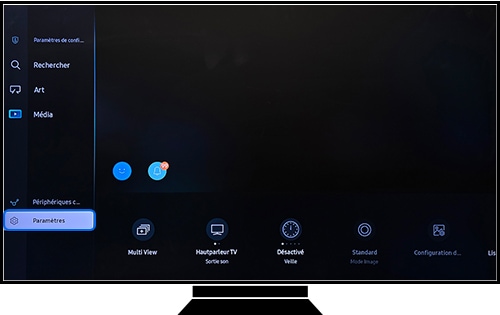

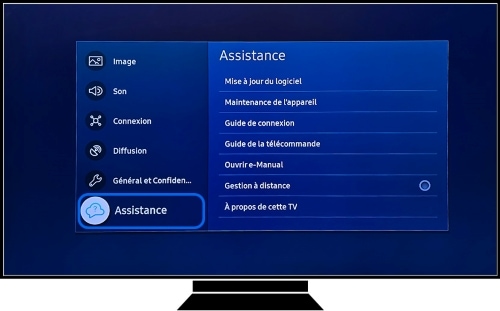


Sélectionnez « Mettre à jour maintenant ».
Une fenêtre de vérification s’ouvre pour vous indiquer si une nouvelle mise à jour est disponible ou non. Si c’est le cas, lancez l’installation de la mise à jour en suivant les instructions à l’écran.

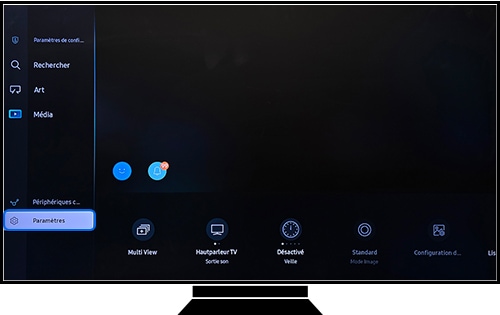

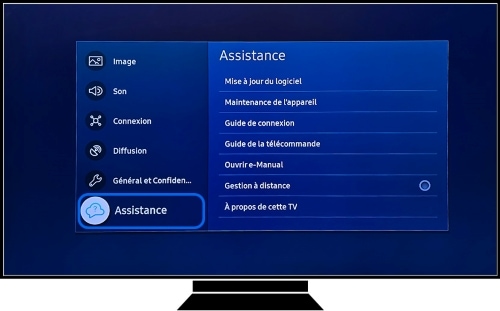

Sélectionnez « Mise à jour auto ».
Lorsqu’une nouvelle mise à jour sera détectée par votre téléviseur, elle sera automatiquement installée avant que vous puissiez continuer à regarder la télévision ou utiliser les autres fonctionnalités.

Remarque : Si une nouvelle mise à jour est disponible pendant que vous regardez la télévision, elle est téléchargée en arrière-plan. Elle sera installée la prochaine fois que vous allumerez le téléviseur.
Si votre téléviseur n’est pas connecté à Internet, il est recommandé de le mettre à jour avec une clé USB. Pour cela, vous aurez besoin d’une clé USB et d’un ordinateur portable connecté à Internet. Puis, suivez les étapes suivantes :
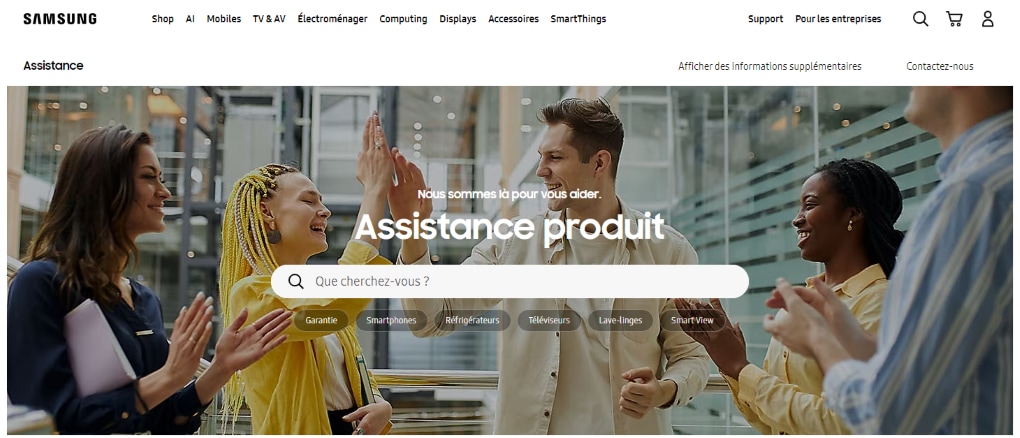
Descendez jusqu’à la rubrique « Téléchargements » pour obtenir le fichier de mise à jour.
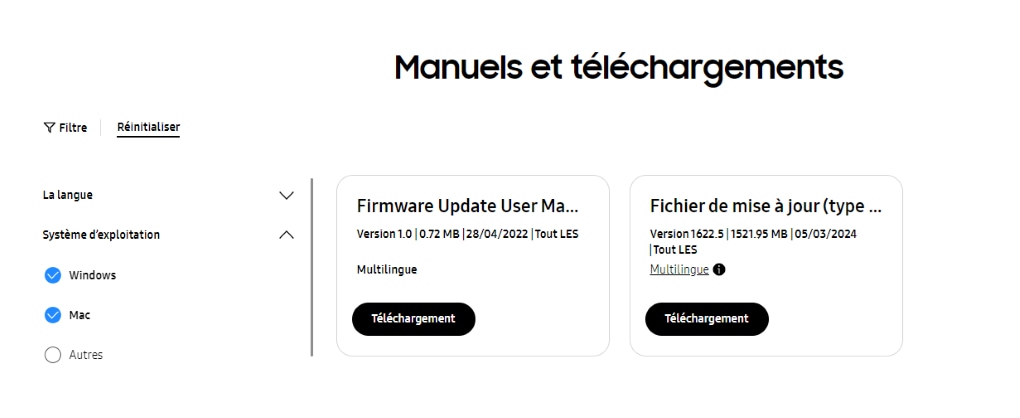
Remarque : Veillez à télécharger le fichier compatible avec le système opérationnel de votre ordinateur (All OS : tous les systèmes opérationnels (Mac et Windows) – All Windows : Windows PC uniquement).
Une fois le téléchargement terminé, une fenêtre pop-up s’ouvre. Si ce n’est pas le cas, double-cliquez sur le fichier pour ouvrir la fenêtre pop-up.
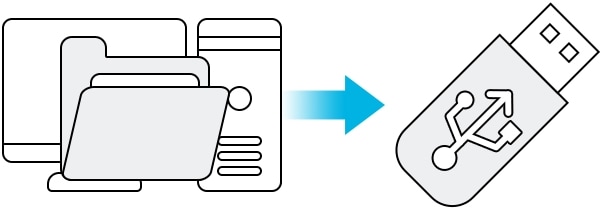
Connectez votre clé USB à votre ordinateur et copiez le fichier téléchargé sur la clé USB.
Les étapes suivantes peuvent varier d’un ordinateur à l’autre mais dans les grandes lignes, il vous faut :
- Suivre les instructions indiquées dans la fenêtre pop-up.
- Sélectionner le dossier de destination (dans ce cas, la clé USB) en utilisant le bouton « Parcourir » (ou Browse).
- Cliquer sur « Installer » (Install) ou « Extraire » (Extract).
Cette opération peut prendre plusieurs minutes.
Remarque : Enregistrez le fichier de mise à jour à la racine de la clé USB pour que le téléviseur puisse y accéder.

Remarques :
- N’éteignez pas le téléviseur, ne le débranchez pas et ne retirez pas la clé USB pendant la mise à jour. Cela pourrait provoquer une erreur logicielle.
- Vous retouverez le numéro de modèle dans le menu Assistance > À propos de ce téléviseur ou au dos du téléviseur.

Remarque : Les étapes peuvent varier d’un modèle à l’autre. Sur les modèles antérieurs, il vous faudra probablement suivre les étapes suivantes : Menu > Assistance > Mise à jour du logiciel > En ligne.
Ce contenu vous a-t-il été utile ?
Merci pour votre avis
Veuillez répondre à toutes les questions.
Code to Open Chat Window
